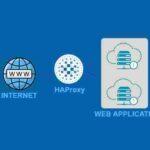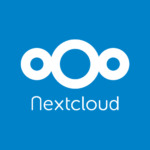Install Docker Ubuntu. Docker merupakan sebuah wadah yang dapat menyatukan beberapa aplikasi, software, website dan lainnya yang disebut dengan Container. Fungsinya agar Programer lebih mudah dalam melakukan Develop atau pengembangan Aplikasi atau Website. Kenapa kita memerlukan Docker ?.
Dalam pengembangan Aplikasi, developer memerlukan sebuah server virtualisasi agar Aplikasi dapat berjalan di berbagai platform, yang hardawarenya dikonfigurasi berbeda – beda. Tetapi untuk melakukan ini Kita harus menyiapkan sebauh Resource yang cukup besar dan dukungan penuh.

OS Requirements
- Ubuntu Impish 21.10
- Ubuntu Hirsute 21.04
- Ubuntu Focal 20.04 (LTS)
- Ubuntu Bionic 18.04 (LTS)
Sumber : Install Ubuntu 20.04 LTS
Berikut kami akan mendokumentasikan Cara Install Docker Ubuntu
Langkah 1 – Uninstall Versi Lama (Install Docker Ubuntu)
apt-get remove docker docker-engine docker.io containerd runcLangkah 2 – Metode Installation (Install Docker Ubuntu)
Ada beberapa Metode yang dapat digunakan pada melakukan Install Docker Ubuntu, Pertama bisa menggunakan Repository, kedua kita bisa melakukan Installasi menggunakan Packet. Dan Install
Install Use Repository
Sebelum install menggunakan Repository pada Server VPS, Anda harus melakukan set up Docker Respository. Kita install dan Update Docker.
Set up the repository
apt-get update
apt-get install \
ca-certificates \
curl \
gnupg \
lsb-releaseAdd Docker’s official GPG key:
curl -fsSL https://download.docker.com/linux/ubuntu/gpg | sudo gpg --dearmor -o /usr/share/keyrings/docker-archive-keyring.gpgGunakan Command Repository Stabil. Untuk perintah Docker Stable beriku perintahnya
echo \
"deb [arch=$(dpkg --print-architecture) signed-by=/usr/share/keyrings/docker-archive-keyring.gpg] https://download.docker.com/linux/ubuntu \
$(lsb_release -cs) stable" | tee /etc/apt/sources.list.d/docker.list > /dev/nullInstall Docker Engine
Lakukan pembaruan paket, lalu Install Docker Latest dan Container
apt-get update
apt-get install docker-ce docker-ce-cli containerd.ioInstall Versi Tertentu
Untuk menginstall dengan Versi tertentu, kita perlu melihat Daftar versi tersedia di Repo.
apt-cache madison docker-ceOutput beberapa daftar Version
docker-ce | 5:20.10.12~3-0~ubuntu-focal | https://download.docker.com/linux/ubuntu focal/stable amd64 Packages
docker-ce | 5:20.10.11~3-0~ubuntu-focal | https://download.docker.com/linux/ubuntu focal/stable amd64 Packages
docker-ce | 5:20.10.10~3-0~ubuntu-focal | https://download.docker.com/linux/ubuntu focal/stable amd64 Packages
docker-ce | 5:20.10.9~3-0~ubuntu-focal | https://download.docker.com/linux/ubuntu focal/stable amd64 Packages
docker-ce | 5:20.10.8~3-0~ubuntu-focal | https://download.docker.com/linux/ubuntu focal/stable amd64 Packages
Install Versi tertentu menggunakan String Kolom kedua, pilih Versio dari Daftar list yang dapat di lihat pada Kolom kedua, misalnnya 5:20.10.11~3-0~ubuntu-focal
apt-get install docker-ce=<VERSION_STRING> docker-ce-cli=<VERSION_STRING> containerd.ioOutput Contoh Install Version 5:20.10.11~3-0~ubuntu-focal
apt-get install docker-ce=5:20.10.11~3-0~ubuntu-focal docker-ce-cli=5:20.10.11~3-0~ubuntu-focal containerd.ioVerifikasi versi Docker Engine
docker -v
Docker version 20.10.11, build dea9396Verifikasi bahwa Docker yang telah diinstall berjalan dengan menjalankan container hello-world
docker run -d --rm --name web-test -p 80:8000 crccheck/hello-worldBuka browser Anda, ketikan IP atau domain pada Server Docker tersebut

Upgrade Version Docker
Untuk melakukan Upgrade version docker engine, dapat dilakukan juga dengan dua cara. Pertama Anda dapat melakukan dengan cara menjalankan perintah apt-get update dan jalankan apt dist-upgrade
apt update
apt dist-upgradeVerifikasi Version Docker
docker -v
Docker version 20.10.12, build e91ed57Sekarang Docker Engine “Install Docker Ce “, telah di Upgrade dari Docker Version 20.10.11 to Docker Version 20.10.12
Uninstall Docker
Melakukan pencopotan atau Remove Docker dapat menggunakan perintah berikut ini
apt-get purge docker-ce docker-ce-cli containerd.ioTetapi image, container dan konfigurasi tidak dihapus secara otomatis, untuk menghapusnya dapat menggunakan perintah berikut ini
rm -rf /var/lib/docker
rm -rf /var/lib/containerdLalu bersihkan
apt autoremoveInstall Docker Compose
Docker Composer merupaka alat yang memungkinkan untuk menjalankan Aplikasi atau Website multicontainer berdasarkan yang telah dikonfigurasi di Yaml.
Berikut command untuk melakukan Install Docker Compose
curl -L "https://github.com/docker/compose/releases/download/1.29.2/docker-compose-$(uname -s)-$(uname -m)" -o /usr/local/bin/docker-composeLalu izinkan permission untuk execute binary
chmod +x /usr/local/bin/docker-composeVerifikas Version Docker Compose
docker-compose -v
docker-compose version 1.29.2, build 5becea4c
Sekian Dokumentasi Install Docker Engine CE yang kami tampilkan, Docker ini sangatlah Fleksibel, Anda dapat membuat beberapa Software atau Aplikasi didalam Container dengan mudah. Mohon maaf jika ada kesalahan kata dan kalimat. Mohon kritik dan saran di kolom Komentar. Terimakasih
Sumber : Webiste Docker